Este documento explica como configurar notificações quando uma métrica baseada em registos corresponde aos critérios que especificar. Estas instruções, que explicam como criar uma política de alerta e configurar canais de notificação, destinam-se à Google Cloud consola. Também pode criar políticas de alerta através da
API Cloud Monitoring
e do comando da CLI Google Cloud
gcloud alpha monitoring policies.
As políticas de alerta que monitorizam métricas baseadas em registos não podem extrair dados de entradas de registo. Se quiser uma notificação para extrair dados de uma entrada de registo, crie um alerta baseado em registos.
Antes de começar
Verifique se a sua função de gestão de identidade e acesso inclui as autorizações necessárias para criar e ver métricas baseadas em registos, bem como para criar políticas de alerta. Para ver detalhes, consulte o artigo Autorizações de métricas baseadas em registos.
Confirme que conhece as métricas baseadas em registos. Para mais informações, consulte o artigo Vista geral das métricas baseadas em registos.
Configure os canais de notificação que quer usar para receber notificações. Para mais informações sobre estes passos, consulte o artigo Crie e faça a gestão de canais de notificação.
Crie uma política de alerta numa métrica de contador
Uma política de alerta descreve um conjunto de condições que quer monitorizar. Quando cria uma política de alertas, também tem de especificar as respetivas condições: o que é monitorizado e quando enviar notificações. As notificações incluem informações sobre o incidente e botões que lhe permitem ver registos relevantes e detalhes do incidente:
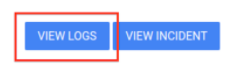
Para criar uma política de alerta que compare o valor de uma métrica de contador baseada em registos com um limite, faça o seguinte:
-
Na Google Cloud consola, aceda à página Métricas baseadas em registos:
Aceda a Métricas baseadas em registos
Se usar a barra de pesquisa para encontrar esta página, selecione o resultado cuja legenda é Registo.
Encontre a métrica que quer monitorizar, clique em more_vert Mais, e, de seguida, selecione Criar alerta a partir da métrica.
Verifique se o campo Selecionar uma métrica apresenta uma
metric.typee umresource.type. Se necessário, adicione uma cláusularesource.type.Por exemplo, o filtro seguinte especifica uma métrica e um recurso:
metric.type="logging.googleapis.com/byte_count" AND resource.type="gce_instance"No menu Intervalo contínuo, recomendamos que selecione um valor de, pelo menos, 10 minutos. Em particular, este valor deve ser suficientemente grande para garantir que são contabilizadas várias entradas de registo que correspondem ao seu filtro.
Por exemplo, se uma métrica baseada em registos contabilizar entradas de registos de "heartbeat", que são esperadas a cada
Nminutos, defina o valor do menu Janela contínua para2Nminutos ou 10 minutos, consoante o que for maior.Clique em Seguinte e selecione Limite.
Introduza um Valor limite e, opcionalmente, configure os campos Acionador de alerta e Posição do limite.
Opcional: atualize a Janela de novo teste e use os campos Opções avançadas para configurar a forma como a política de alerta processa os dados em falta. Normalmente, a predefinição é adequada.
Clique em Seguinte, clique em Canais de notificação e, de seguida, selecione os canais de notificação que quer usar para a política de alerta.
Opcional: na secção Documentação, introduza quaisquer informações que queira incluir nas notificações. Normalmente, as informações incluem informações sobre como responder à notificação.
Não inclua a extração de etiquetas de entradas de registo na sua documentação. As políticas de alerta que monitorizam uma métrica baseada em registos não podem extrair dados de entradas de registo.
No campo Dê um nome à política de alertas, introduza um nome para a política de alertas.
Clique em Criar política.
Resolução de problemas
Se encontrar problemas, consulte o artigo Resolva problemas de métricas baseadas em registos.
O que se segue?
Para mais informações sobre políticas de alerta, consulte os seguintes documentos:
Para criar um gráfico da sua métrica baseada em registos, consulte o artigo Veja as suas métricas baseadas em registos.
Para obter informações sobre como monitorizar a utilização do Cloud Logging e do Cloud Monitoring e receber notificações quando se aproximar do limite de faturação, consulte o artigo Monitorize e otimize os custos da Google Cloud Observability.

